- Yazar Jason Gerald [email protected].
- Public 2024-01-11 03:50.
- Son düzenleme 2025-01-23 12:50.
Bir yazılım programı indirip sonsuza kadar süreceğini düşündüğümüzde bunu hepimiz yaşamışızdır. Ancak aradan birkaç ay geçtikten sonra programın artık kullanılmadığını fark ediyorsunuz. Daha da kötüsü, program yalnızca sanal bir toz yuvası haline gelir ve bilgisayarı yavaşlatır. İstenmeyen programları kaldırmanın zamanı geldi.
Adım
Yöntem 1/1: Windows 7
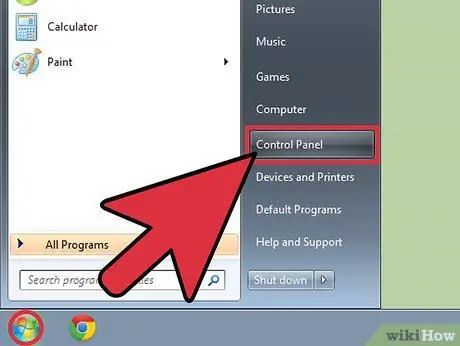
Adım 1. Eğer Windows işletim sistemi kullanıyorsanız yapmanız gerekenler aşağıdadır
"Başlat" düğmesini tıklayın, ardından "Denetim Masası"na gidin. Denetim Masası, Windows'ta her şeyi kontrol edebileceğiniz yerdir.
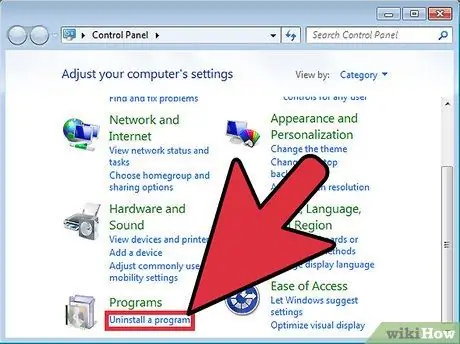
Adım 2. Kendi yazılım ve program setinizi oluşturmak için "Program Ekle veya Kaldır"a tıklayın
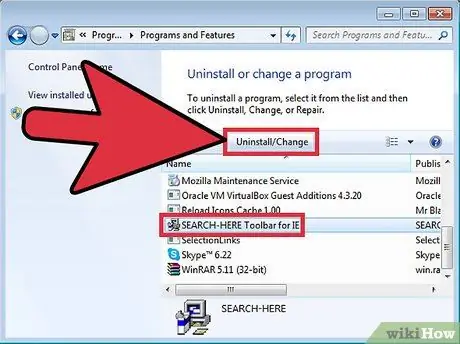
Adım 3. Değiştirmek veya kaldırmak istediğiniz yazılım veya programı tıklayın
Önce, beraberinde gelen tüm yazılımlara bir göz atın ve ardından bilgisayarınızdan kaldırmak istediğiniz programı veya yazılımı bulun. Programı kaldırmak için "Kaldır" düğmesini tıklayın.






